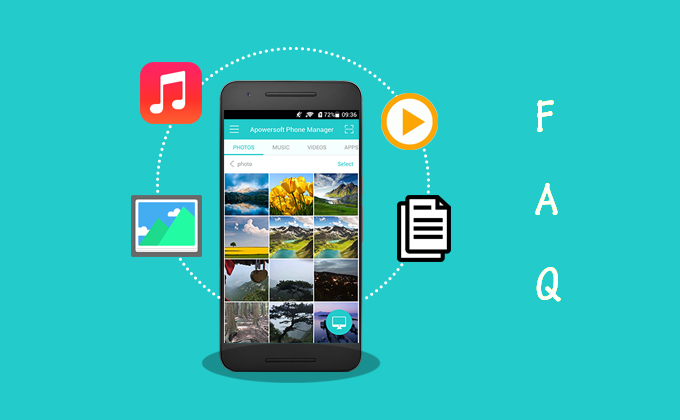
最近、Apowersoft社がAndroidスマホ用のApowerManager 3.0をリリースしました。このアプリにはユーザーをよりよく自分のスマホファイルを管理できる新機能をいくつか追加しました。このAndroidアプリの特徴を理解していただけるように、下記の内容に詳しい説明をいたします。
ApowerManagerアプリ3.0の使い方
1
1. インストール
このアプリを入手するには三つの方法があります。
a
下記のボタンをクリックし、アプリをダウンロードし、インストールします。
b
下記のQRコードをスキャンし、アプリを手に入れます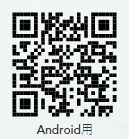
c
既に2.0或いはそれ以下のバージョンをインストールしてある場合、直接アプリを起動し、最新バージョンにアップデートすればいいです。
2
2. インターフェース
インターフェースを前のより更に簡潔に調整しました。
メイン画面には、六つのタブがあります。「画像」、「音楽」、「動画」、「アプリ」、「ファイル」と「ストレージ」です。それぞれをタップすれば、コンテンツが閲覧できます。右上には、スキャンボタンがあります。それをタッチし、デスクトップ版のApowerManagerのQRコードをスキャンすれば、デバイスをパソコンに接続できます。右下には、リンクアイコンがあります。それをタップしたら、PCとグローブという二つのアイコンが表示されます。PCはデスクトップソフトを指し、ApowerManagerのデスクトップ版を通じてAndroidをPCに接続する二つの方法が表示されます。一方、グローブはウェブを通じてスマホをパソコンに接続する方法を提供します。
画面を右にスライドすると、或いは、メニューアイコンをクリックすると、もう一つのインターフェースが現れます。そこには、容量分析、人気アプリ、フィードバック、ヘルプ、バージョン情報と設定があります。「終了」をタップすれば、アプリを閉じることができます。
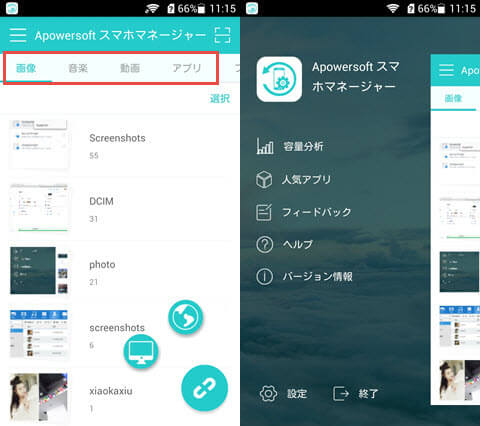
3
3. 接続
上記の内容のように、アプリでの接続には二つの方法が可能で、それぞれに二つの方法が選択できます。
PCアイコン:
まずパソコンでソフトを起動し、以下の方法から一つ選び、スマホをパソコンに接続する必要があります。
方法一:USBケーブルでAndroidデバイスをお使いのパソコンに接続します。スマホ画面にはメッセージがポップアップされたら、「OK」をクリックし、USBデバッグをオンに切り替えます。ポップアップメッセージが表示されずに接続に失敗した場合は、「設定」にアクセスし、「デバッグ」の「USBデバッグ」をオンにしてください。
方法二:デスクトップ版のインターフェースには、QRコードがあります。スマホアプリ側の「スキャン」をタップし、そのコードをスキャンし接続を行います。スマホアプリのメイン画面のスキャンボタンをタップしスキャンすることもできます。
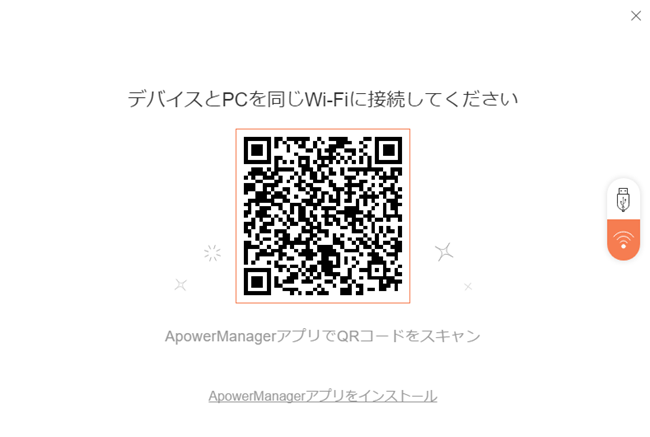
グローブアイコン:
デスクトップ版を使うのが一時的に不便な場合に、アプリのグローブアイコンをタップし、スマホに表示されるウェブサイトにアクセスします。「スキャン」をタップし、ウェブ上のQRコードをスキャンします。ブラウザー(Chrome、Firefox、Safariなど)にIPを入力し、パソコンにお使いのスマホを接続することもできます。
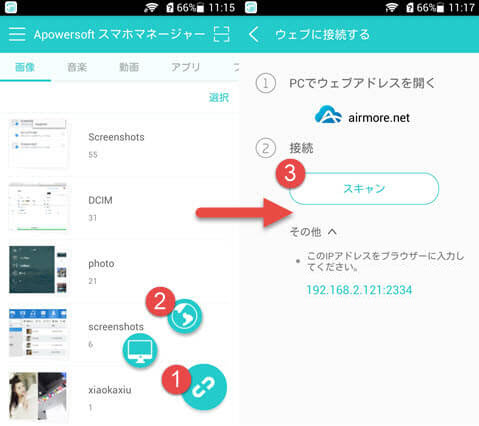
ヒント:
- パソコンとスマホは必ず同じWi-Fiネットワークに接続してください。
- リンクボタンをタップし、デバイスの接続を切ります。
4
4. 機能
画像
画像はフォルダーごとに表示されます。フォルダーを開けば、写真などの画像を閲覧できます。「選択」をクリックし、特定の画像、或いは複数の画像を削除することができます。
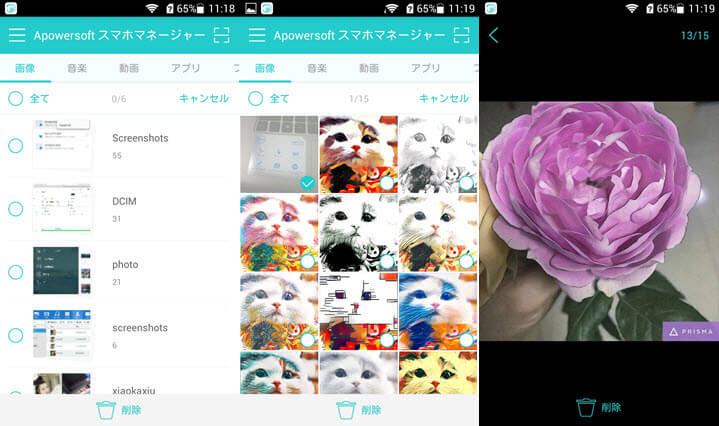
音楽
アプリで音楽を楽しむことも可能です。曲をタップすれば、再生が始まり、いい音質で音楽を観賞できます。曲が気に入らなかった場合、選択し削除するのも可能です。
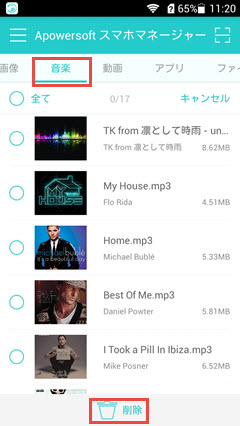
動画
動画を一本選び、クリックして観賞します。ダブルタッチすれば再生が終了されます。コンテンツの削除もできます。
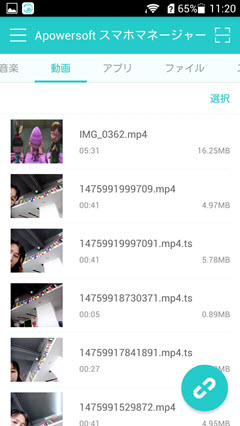
アプリ
いらないアプリをアンインストールすることができます。
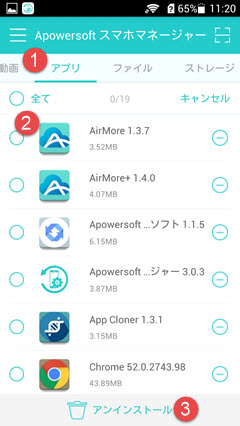
ファイル
ドキュメントはタイプよってに分類されていて、クリックすれば中のコンテンツが確認できます。
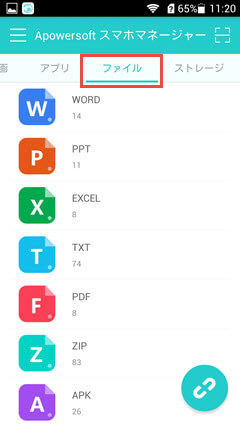
ストレージ
ファイルエクスプローラのように、お使いのAndroidデバイスに何が保存されているかが閲覧できます。これを使えば、内部ストレージもSDカードも管理できます。
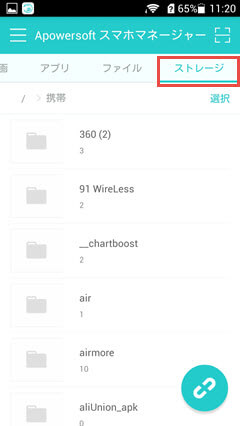
容量分析
容量分析には、使用済みと使用可能のストレージが表示されます。その上、各種類のファイルがそれぞれどれくらい容量を使用したかも分析されます。

人気アプリ
あなたにお勧めの良いアプリを一部リストされます。
フィードバック
このアプリはどう思いますか。フィードバックで弊社にご感想を発送しましょう。あなたのご意見をお待ちしております。
ヘルプ
このアプリの使用において問題がある場合、「ヘルプ」をクリックし、詳しいガイドをご参考ください。それでも問題が解決できない場合は、「フィードバック」でご報告をお願いいたします。それで弊社があなたをサポートいたしますので。
バージョン情報
このアプリのバージョンが表示されます。そして、このアプリをアップデートすることもここでできます。そして、このアプリが良かったと思っている場合、五つ星で評価お願いいたします。
スクリーンショット
これはアプリにある機能ではありません。上述のように、このアプリではワイヤレスでの接続も可能なので、USBケーブルで接続してAndroidデバイスをスクリーンショットする必要がありません。ローカルドライブにスクリーンショットを保存できるだけでなく、スマホにも保存できます。しかし、この機能はAndroid5.0以降のバージョンで使えます。
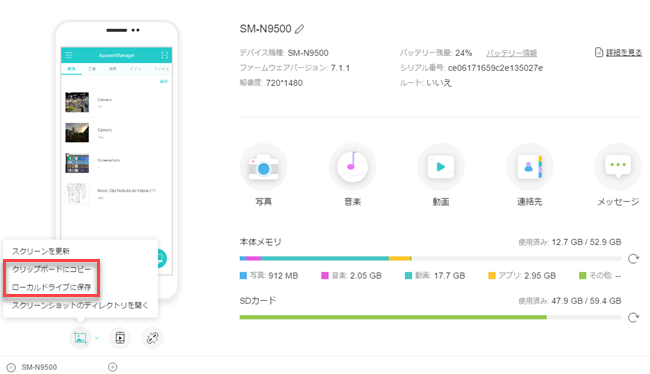
ApowerManager Android3.0の機能がお分かりになったでしょうか。もし使用中に何か問題にでもあったら、下にコメントを書いてください。或いは、弊社にお問い合わせください。


コメントを書く